Como Escolher o Melhor (e Mais Rápido) Servidor DNS Alternativo

Seu provedor de serviços de Internet oferece seus próprios servidores DNS, que ajudam a transformar websites como www.phhsnews.com em seus respectivos endereços IP . Seus dispositivos os usam por padrão, mas você pode configurar seus próprios servidores DNS preferenciais para um pouco de velocidade aprimorada.
RELACIONADO: O que é DNS e devo usar outro servidor DNS?
Muitos servidores DNS também bloqueie malware, pornografia e outros tipos de sites, se você quiser. Falaremos sobre todas as suas opções neste artigo.
Se você está procurando por velocidade, execute uma referência
Se você está procurando algo mais rápido que os servidores DNS de seu ISP, recomendamos executar um benchmark de DNS para encontrar o que é melhor para sua conexão. O servidor DNS mais rápido dependerá da sua localização geográfica e do provedor de serviços de Internet, por isso não podemos recomendar um provedor de DNS mais rápido para todos.
Muitos provedores de DNS estão focados em velocidade e esse é o grande ponto de venda. Mas apenas a execução de um benchmark dirá qual é o mais rápido para você.
RELATED: O Guia Definitivo para Alterar o Servidor DNS
Recomendamos executar a ferramenta gratuita Benchmark da Gibson Research Corporation se você estiver procurando pelo servidor DNS mais rápido no Windows ou Linux (usuários Mac devem verificar o Namebench). Basta baixar o Benchmark do DNS, iniciá-lo (não é necessária a instalação), selecione a guia “Nameservers” e clique em “Run Benchmark”. Ele fará benchmark dos 72 principais servidores DNS. Depois disso, oferecerá até benchmark cerca de 5000 servidores DNS publicamente disponíveis no mundo e encontrará os 50 melhores para sua conexão. Isso levará mais tempo, é claro. Para obter os resultados mais precisos, certifique-se de que a ferramenta de Benchmark do DNS é a única coisa que usa sua conexão de Internet durante os testes (desligue o streaming Netflix, jogos on-line ou outros downloads que possam estar usando sua Internet). No benchmark que executamos em uma conexão, vimos que os servidores DNS de terceiros mais rápidos eram OpenDNS, seguidos por UltraDNS, seguidos pelo Google Public DNS.
Há um problema com essa ferramenta. Há uma boa chance de os servidores DNS do seu provedor de serviços de Internet serem os mais rápidos para a sua conexão, porque eles estão localizados fisicamente perto de você. No entanto, o DNS Benchmark não testa os servidores DNS do seu ISP.
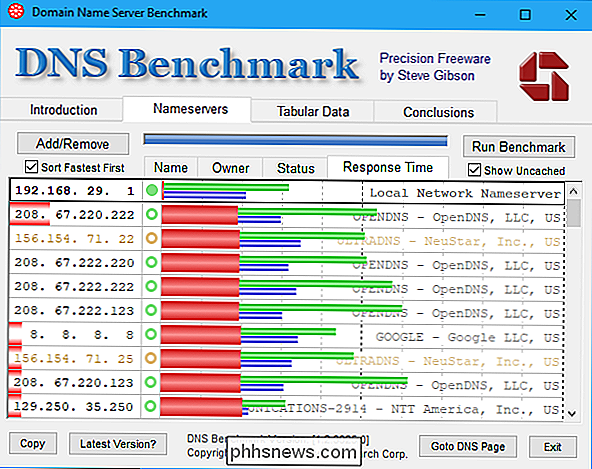
Na captura de tela acima, por exemplo, ele diz que nosso roteador - que é o “Nomes de Rede Local” - é o servidor DNS mais rápido. Isso porque ele está fisicamente presente em nossa rede local e pode retornar imediatamente os resultados armazenados em cache dos quais ele se lembra. No entanto, o seu roteador estará usando os servidores DNS do seu provedor por padrão, então este teste não comparou como os servidores DNS do ISP se comparam a esses servidores DNS de terceiros.
Para testar isso, você precisa entrar no roteador. interface web e localize os endereços dos servidores DNS do seu ISP. Cada roteador é um pouco diferente, mas achamos isso em "status da Internet" em nosso roteador ASUS.
Em Benchmark de DNS, você pode clicar na guia Nameservers, clicar no botão "Adicionar / Remover". Digite o endereço IP do primeiro servidor DNS e clique em "Adicionar" para adicioná-lo à lista. Você pode então digitar o endereço do segundo servidor DNS e clicar em “Adicionar” também.
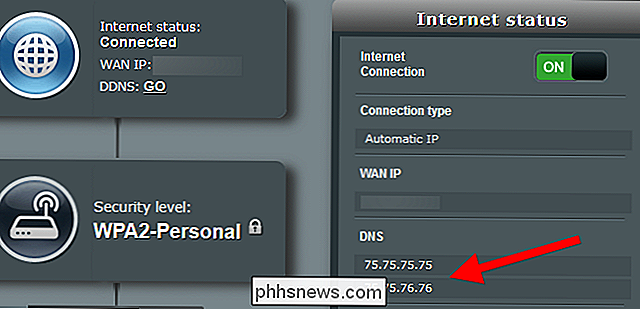
Depois de ter feito isso, clique em “Executar Benchmark” para executar o benchmark com os servidores DNS do seu ISP. Descobrimos que os servidores da Comcast foram os mais rápidos para a nossa conexão Comcast, o que não surpreende.
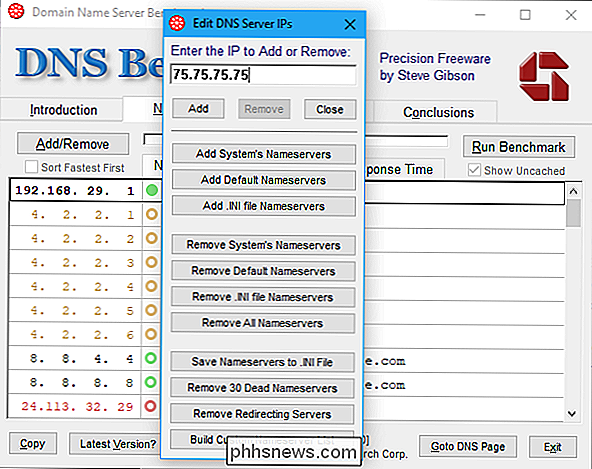
Mesmo que os servidores do seu provedor sejam os mais rápidos, você ainda pode querer mudar para outro servidor DNS que fornece filtragem de malware. controles e outros recursos. Isso ajuda a saber como as outras opções são relativamente rápidas.
Se você está procurando um servidor DNS rápido
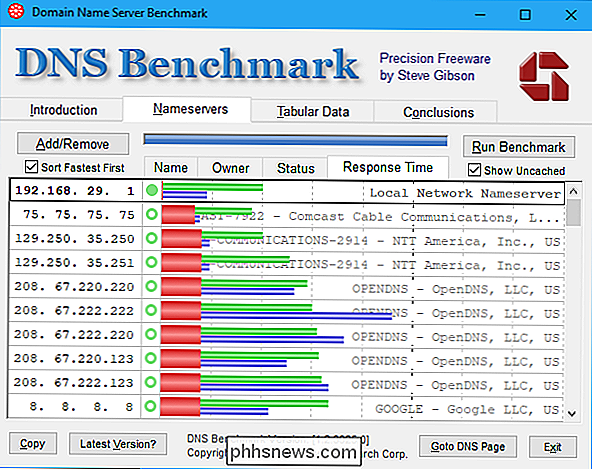
Alguns servidores DNS não oferecem muitos recursos e se concentram apenas em fornecer rapidez, rapidez e precisão. resultados.
O DNS público do Google foi criado pelo Google para fornecer um servidor DNS alternativo rápido e seguro. Ele fornece resultados brutos e não filtrados. O Google promete que não correlacionará dados de uso com quaisquer informações pessoais que você forneceu a outros serviços do Google.
O OpenDNS Home é configurável. Portanto, embora o OpenDNS ofereça proteção contra malware e outros recursos de filtragem da Web, você pode criar uma conta gratuita e personalizar o filtro exato que será aplicado à sua conexão. Se o OpenDNS for rápido para você, você pode usá-lo com ou sem a filtragem. O OpenDNS promete não compartilhar suas informações com terceiros.
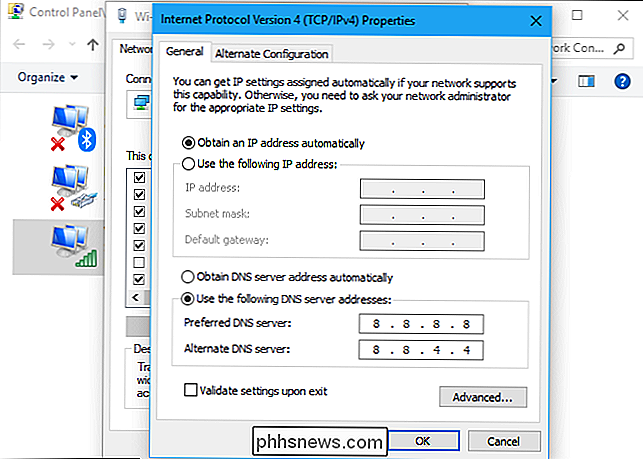
Há também o DNS Nível 3, executado pelo Nível 3, que fornece conexões de backbone que ligam ISPs ao redor do mundo. Muitos provedores realmente contam com o DNS de nível 3. O Level 3 não anuncia publicamente seu serviço de DNS, mas qualquer um pode apontar seus sistemas nos servidores DNS da Level 3 e usá-los. O serviço DNS do nível 3 pode ser muito rápido para algumas conexões.
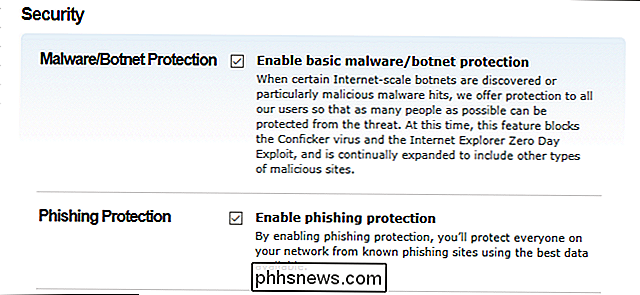
A Verisign também fornece seu próprio servidor DNS público. Ele também não bloqueia nada e promete que não venderá seus dados de DNS a terceiros.
O DNS da NeuStar, anteriormente conhecido como UltraDNS, também fornece resultados brutos, se você os quiser. No entanto, se for rápido em sua conexão com a Internet - e foi um dos mais rápidos no nosso - pode ser uma boa aposta de qualquer maneira. Mas a NeuStar não faz uma promessa clara de não vender seus dados de terceiros, e seus termos de serviço de DNS apenas apontam para a política de privacidade do site.
Se você está procurando por Controles dos Pais ou Proteção contra Malware
:
Como configurar os Controles dos Pais da Casa Inteira com o OpenDNS Se você estiver procurando por um servidor DNS que forneça controles dos pais configuráveis, recomendamos o OpenDNS Home. Você pode criar uma conta gratuita e configurar exatamente como ela funciona na sua conexão, configurando o bloqueio de malware, os controles dos pais com configurações mais granulares do que as encontradas em outros serviços. Você pode escolher quais tipos de sites deseja bloquear e até definir uma lista personalizada de domínios da web que devem ser bloqueados ou permitidos. Como mencionamos acima, a OpenDNS promete não compartilhar suas informações com terceiros. Confira nosso guia de configuração do OpenDNS para saber mais.
O Neustar DNS, anteriormente conhecido como UltraDNS, também oferece diferentes servidores DNS que você pode usar para bloquear diferentes tipos de malware ou sites inadequados. Se os servidores UltraDNS / NeuStar forem rápidos para você, isso pode ser uma boa opção. No entanto, eles não prometem claramente não vender seus dados de uso, como os outros serviços que recomendamos.
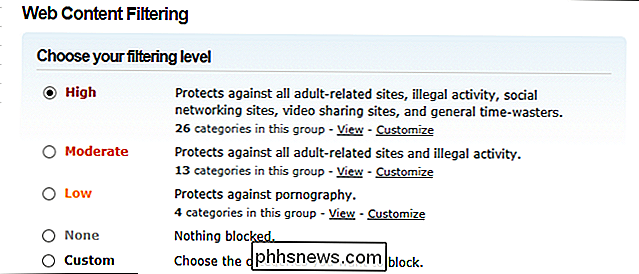
Se você quer apenas proteção contra malware, talvez também queira consultar o Norton ConnectSafe. Esses servidores são executados pela Symantec, que também faz o Norton Antivirus. Eles bloquearão sites maliciosos e outros tipos de sites inadequados, dependendo do servidor que você escolher. O aviso de privacidade da Symantec informa que o serviço usa os dados apenas para fornecer o serviço DNS e medir o uso agregado do serviço, para que ele não venda seus dados.
Embora existam alguns servidores DNS que devem ser rápidos por quase todos, como o DNS público do Google, o OpenDNS e o DNS de nível 3, outros servidores DNS podem avançar em algumas conexões. Mas, antes de escolher outro servidor DNS que pareça rápido em seus benchmarks, você também pode querer verificar sua política de privacidade e verificar se ele não vende seus dados ou fazer qualquer outra coisa com a qual você não se sente à vontade.
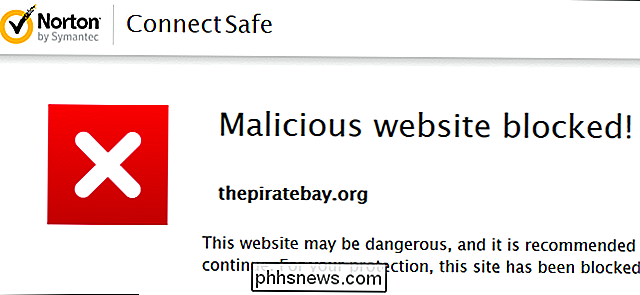
Crédito da imagem: Afif Abd. Halim / Shutterstock.com

Como impedir que Web sites solicitem notificações
Os navegadores da Web agora permitem que os sites mostrem notificações. Em muitos sites de notícias e de compras, você verá um pop-up informando que o site deseja mostrar notificações em sua área de trabalho. Você pode desativar esses prompts de notificação no seu navegador da Web se eles o incomodarem.

Como verificar se sua senha foi roubada
Muitos sites vazaram senhas. Os atacantes podem baixar bancos de dados de nomes de usuários e senhas e usá-los para "hackear" suas contas. É por isso que você não deve reutilizar senhas de sites importantes, porque um vazamento em um site pode fornecer aos invasores tudo o que eles precisam para entrar em outras contas.



